Cet article va vous montrer comment installer une visionneuse XPS sous Windows 10.
Vous vous rappelez du format XPS (XML Paper Specification) ? C’est un peu l’équivalent du format PDF et la plupart des applications Windows 10 sont capables de créer des fichiers XPS à partir des données qu’elles manipulent. Mais voilà, par défaut, aucune visionneuse ne permet d’afficher les fichiers XPS. Voyons comment installer la visionneuse XPS de Windows 10 en quelques secondes.
Ouvrez une invite de commandes en mode administrateur. Pour cela, cliquez sur Démarrer, tapez cmd, cliquez du bouton droit sur Invite de commandes, dans la partie supérieure du menu Démarrer et choisissez Exécuter en tant qu’administrateur dans le menu contextuel.
Tapez cette commande dans l’invite de commandes et appuyez sur la touche Entrée pour l’exécuter :
dism /online /add-capability /capabilityname:XPS.Viewer~~~~0.0.1.0
Quelques secondes plus tard, un message indique que l’opération a réussi :
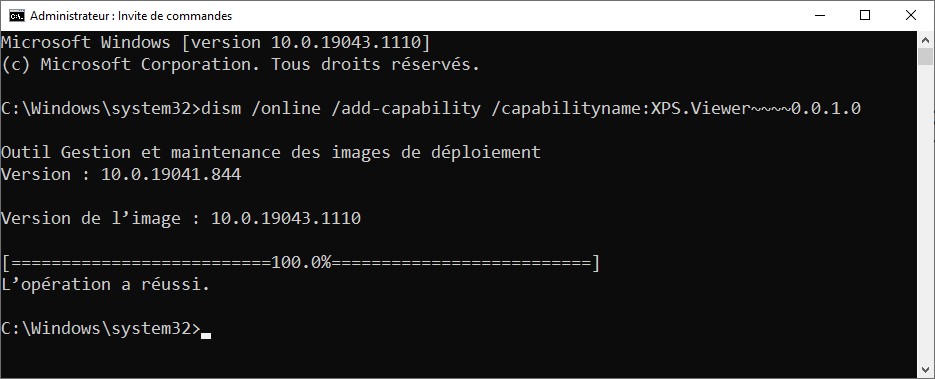
Désormais, lorsque vous double-cliquez sur un fichier d’extension XPS dans l’explorateur de fichiers, il s’ouvre dans la visionneuse XPS de Windows 10 :
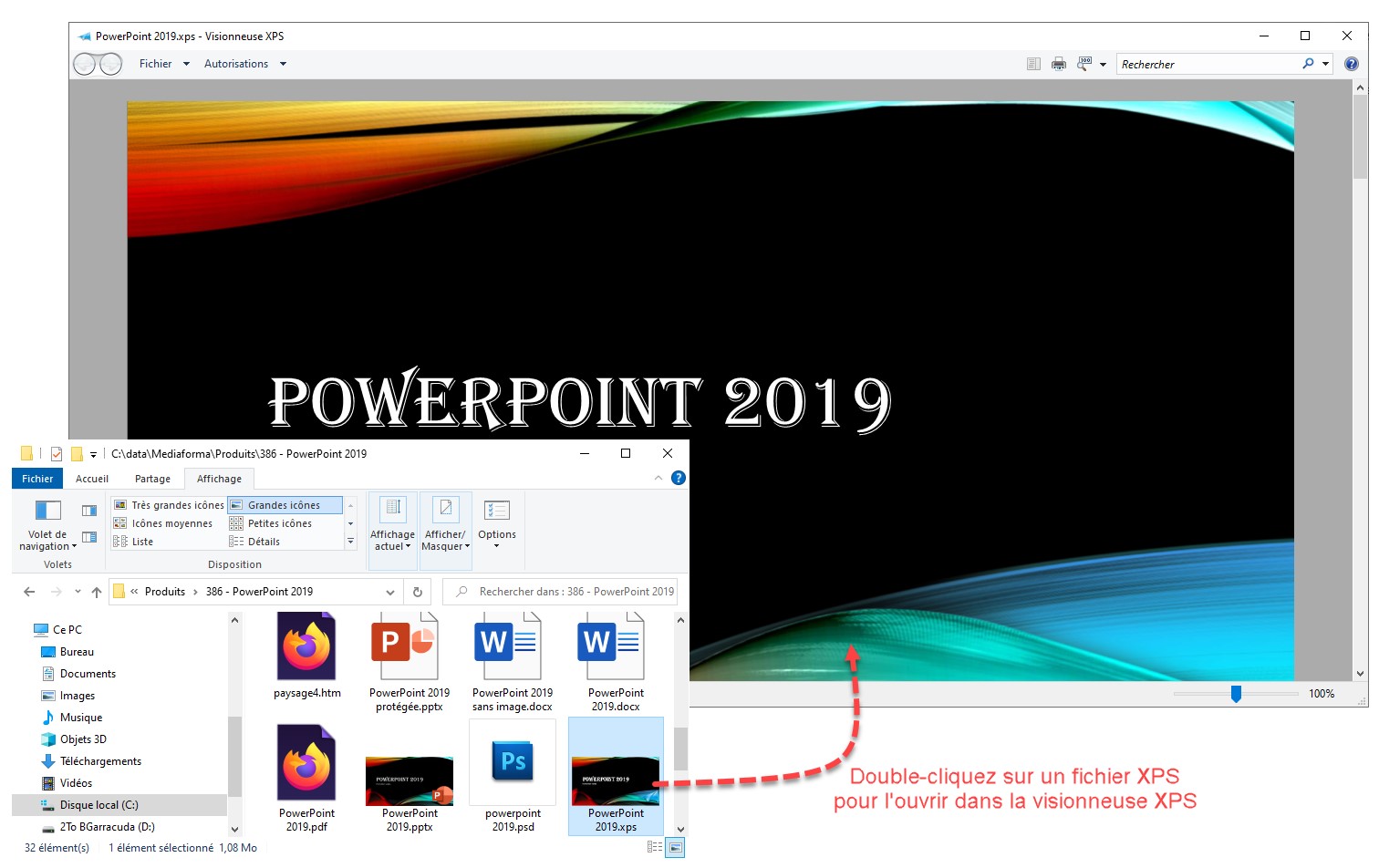


Chez moi cela bloque à 5.9% et pas d’installation, mais cela fi,nit par avancer en attendant plusieurs minutes